转盘抽奖游戏可以增加课堂的趣味性,也可以活跃气氛,是很好的选择。可是,下载别人做好的不会修改,不能满足自己的需求,自己做呢,又不知道如何下手,怎么办呢?本教程意在教会每一个读者怎么做出来这样一个小游戏。
效果图:

转盘抽奖效果图
视频效果:
00:00
第一步: 新建空白PPT:

第二步:删除空白PPT中的文字:

第三步:点击“插入”:

第四步:找到“图表”——“图表”,点击它:

出现如下图:

然后点击“饼图”,如下图:

点击“基础”图即可,

然后一个饼状图就被插入到PPT中了,如下图:

这个饼状图,不好编辑文字,我们换一种饼状图的样式,点击菜单栏上面的饼状图下拉小箭头,就出现如下图所示的各种饼状图。然后我们选择图表上自带文字的饼状图,点击就可以了。我这里有两种,任选一种都可以,我选的是下面那一个。

效果如下图:

删除用不到的信息:

点击“编辑数据”:

出现一个Excel表格:

编辑这个表格,这个表格的第一列代表的是饼状图的每一份的名字,第二列代表每一份所占的比例,我们如果想要等分这个饼状图,就可以把第二列都改成1.

然后“保存”,PPT中的饼状图变成下图所示:

然后更改图中文字的大小、字体和文本:

如下图所示:

到这里,转盘就完成了。
第五步:添加动画:
选中转盘,点击菜单栏上的“动画”,然后点击“动画窗格”。

出现“动画窗格”面板:

点击“添加效果”:

在“强调”动画中,选择“陀螺旋”。添加成功后,如下图所示:

第六步:添加抽奖按钮:
点击“插入”——“形状”——“圆角矩形”,如图:

绘制如图:

编辑按钮文字:

第七步:添加按钮和转盘之间的触发器:
选中右图的动画下拉菜单,选择“效果选项”:

选择“计时”:


添加“触发器”,更改如下图所示:

点击确定,触发器就添加成功了。
最后,添加中间的小箭头就可以了。

注意:小箭头是用一个三角形和圆形组合而成的。
注意:
1. 圆盘上的文字最好用圆盘自带的文本框,由于自己绘制的文本框需要组合在一起才行。
2.这样的抽奖转盘是有缺点的,缺点就是单击抽奖开始后,如果长时间不单击,需要单击两次才能停下它。

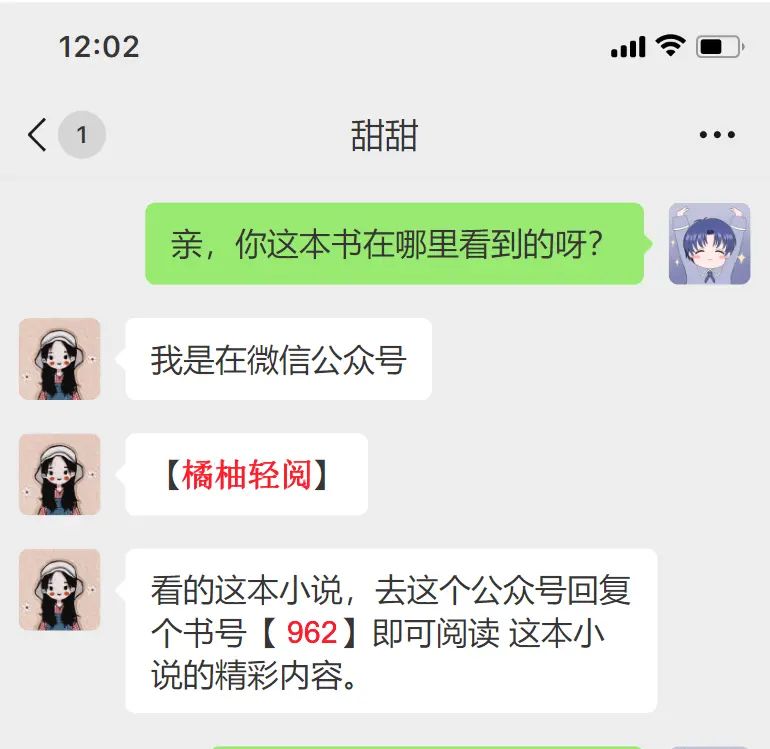
























- 最新
- 最热
只看作者